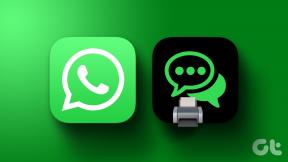Как добавить несколько учетных записей Dropbox на Android
Разное / / February 11, 2022

Дропбокс отлично подходит для хранение контента в облаке. Dropbox сделал концепцию облачного диска популярной и заставил многих людей делать резервные копии своих ценных фотографий, но когда дело доходит до профессиональные функции все равно отстает. Например, Dropbox включал Выборочная синхронизация функция, с помощью которой вы можете выбрать, какие папки будут отображаться на компьютере. Это может быть здорово, если вы хотите использовать только одну учетную запись для личного и рабочего использования. Но проблема в том, что любой, кто имеет доступ к вашему компьютеру, может просто зайти в настройки Dropbox и изменить или добавить другие папки. Если они особенно злые, они могут удалить важные документы или слить их.
Вот почему у большинства офисных работников есть две учетные записи Dropbox, одна только для работы, а другая для личного использования. Но что, если вы хотите получить доступ к своим офисным файлам на смартфоне/планшете Android, находясь в пути? Официальное приложение позволяет вам войти только с одной учетной записью за раз. На это есть ответ… на самом деле три ответа.
1. Проводник ES-файлов
Проводник ES-файлов это зверь приложения. Незаменимая вещь для любого опытного пользователя. С помощью этого приложения вы можете управлять всей файловой системой Android и даже отправлять и получать файлы по Wi-Fi.
Это приложение может многое, один из них позволяет вам использовать несколько учетных записей Dropbox одновременно.
Эта функция хорошо скрыта, поэтому выполните следующие действия, чтобы добавить несколько учетных записей Dropbox в ES File Explorer.
Шаг 1: Запустите приложение и коснитесь странного Сеть+Телефон значок вверху слева. Это вызовет боковую панель.

Шаг 2: На боковой панели нажмите на Облако. Вы попадете на новый экран.

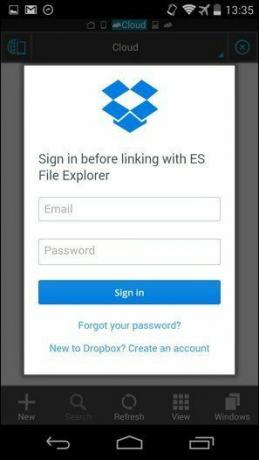
Шаг 3: Теперь нажмите на Новый в нижнем меню и выберите Дропбокс. Появится всплывающее окно со страницей входа в Dropbox. Войдите в систему со своими учетными данными и на следующем экране нажмите Позволять.
Ваш аккаунт Dropbox добавлен в Облако раздел ES File Explorer. На той же странице коснитесь Новый и следуйте шагу 3, чтобы добавить еще одну учетную запись.
2. Файловый менеджер B1
ES File Explorer может показаться слишком сложным для нового пользователя Android. Там слишком много всего происходит, и вероятность того, что вы нажмете не ту кнопку и удалите важный файл, довольно высока.
Как вариант, посмотрите Файловый менеджер B1. Это действительно простое, но мощное приложение.
Шаг 1: Откройте приложение и проведите пальцем от левого края экрана, чтобы открыть боковая панель. Отсюда вы увидите опцию под названием сети. Нажмите + подписать кроме него.
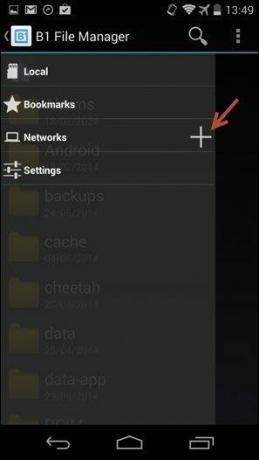
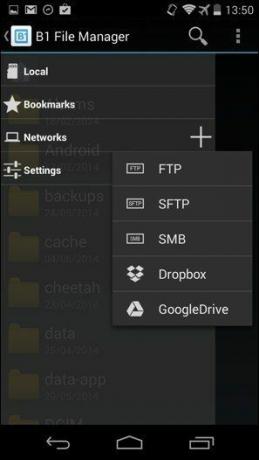
Шаг 2: Во всплывающем окне выберите Дропбокс и введите свои учетные данные на следующем экране. После входа коснитесь Позволять чтобы предоставить приложению доступ к вашим папкам Dropbox.

И это все. Все в вашей учетной записи Dropbox будет отображаться в файловом менеджере B1.
Повторите шаги 1 и 2 еще раз, чтобы добавить еще одну учетную запись Dropbox.
Чтобы получить доступ к любой из ваших учетных записей, откройте боковую панель, нажмите на сети а затем выберите учетную запись. Так просто.
3. CloudGOO
CloudGOO ($0,99) — отличное приложение, позволяющее объединять облачные хранилища из разных сервисов (Гугл драйв, OneDrive, Dropbox, Box, SugarSync и Amazon) и превратить его в один гигантский меганакопитель. Он сам позаботится об управлении файлами, поэтому вам не нужно беспокоиться о том, что куда идет.
Приложение позволяет добавить несколько учетных записей Dropbox. И есть поддержка всех основных облачных сервисов хранения.
Шаг 1: Установите приложение и зарегистрируйте учетную запись CloudGOO.
Шаг 2: Вам будет предложено добавить «диск». Это просто поставщик облачных услуг по вашему выбору. Нажмите на Добавить диск и выберите Dropbox из вариантов здесь.
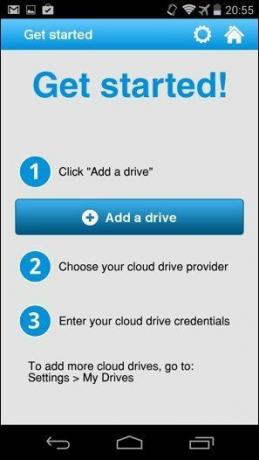
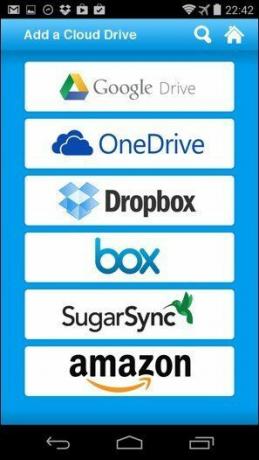
Шаг 3: Вы попадете в веб-браузер, где вам нужно будет войти в свою учетную запись Dropbox и разрешить CloudGOO доступ к вашим файлам. Поскольку вы входите в систему с веб-сайта, CloudGOO не будет хранить ваш пароль.
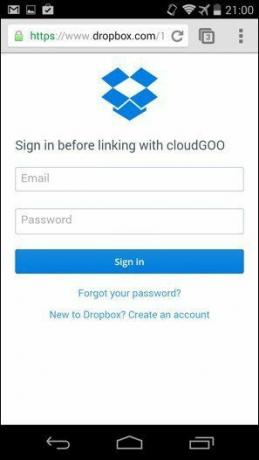
Шаг 4: Повторите шаги 2 и 3 еще раз, чтобы войти в другой аккаунт Dropbox.
ES против B1 против CloudGOO
- Если вы опытный пользователь, разбирающийся в ES, отлично, продолжайте использовать его для доступа к нескольким учетным записям Dropbox.
- Вы новичок в Android и не хотите ничего сложного, и вы ищете бесплатное решение для доступа к нескольким аккаунтам Dropbox? Файловый менеджер B1.
- Не против заплатить доллар за приложение, которое позволит вам добавить несколько учетных записей для более чем 5 сервисов. и позволит ли вам объединить их в один супер-диск, позаботившись обо всем, что связано с управлением файлами? Продолжайте и уже скачайте CloudGOO.
Последнее обновление: 03 февраля 2022 г.
Вышеупомянутая статья может содержать партнерские ссылки, которые помогают поддерживать Guiding Tech. Однако это не влияет на нашу редакционную честность. Содержание остается беспристрастным и аутентичным.